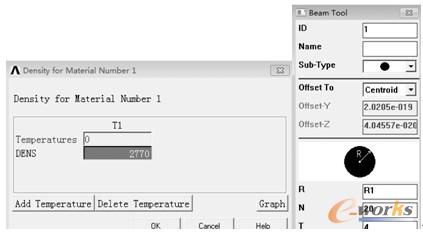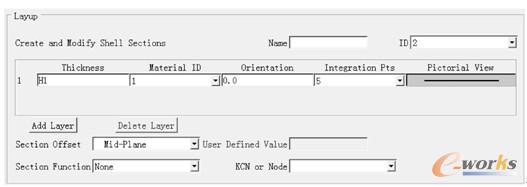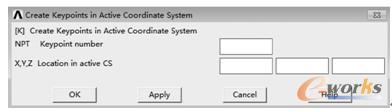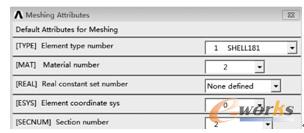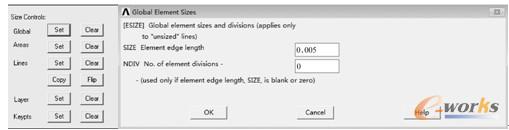14.6.1 前处理
1.定义文件名
GUI:单击Utility Menu→File→Change Jobname,弹出一个对话框,在输入栏中输入,“PSD analysis of PCB”,单击“OK”按钮。
2.定义参数
在命令输入窗口中输入H1=0.0015,H2=0.016,H3=0.006,L=0.28,W=0.20,W1=0.05,L1=0.05,W2=0.07,L2=0.03,W3=0.008,L3=0.08,L4=0.05,R1=0.002。
3.选择单元
GUI:Main Menu→Preprocessor→Element Type→Add/Edit/Delete,弹出对话框,单击“Add”按钮,在弹出对话框的左边选择Shell,然后在右边选择3D 4 node 181单元,单击“Apply”按钮;继续在对话框的左边选择Beam,然后在右边选择2 node 188,单击“Apply”按钮;继续在对话框的左边选择Solid,然后在右边选择 Brick 8 node 185,单击“OK”按钮。
4.定义材料模型
(1)定义电路板的支撑圆柱体材料参数
GUI:单击Main Menu→Preprocessor→Material Props→Material Models,弹出一个对话框,单击Structural→Linear→Elastic→Isotropic,弹出各向同性线弹性材料定义面板,如图14-3所示,输入EX=7.1E9、PRXY=0.33,单击“OK”按钮,关闭对话框,继续单击Structural→Density,弹出材料密度定义面板,如图14-4所示,输入2770,单击“OK”按钮。

图14-3 各向同性线弹性材料定义面板
(2)定义电路板和集成电路封装体的材料参数
单击Material→New Model,在弹出的对话框框中输入2,单击“OK”按钮。单击Structural→Linear→Elastic→Isotropic,弹出图14-3所示各向同性线弹性材料定义面板,输入EX=1.1E9、PRXY=0.42,单击“OK”按钮,关闭对话框,继续单击Structural→Density,弹出材料密度定义面板,如图14-4所示,输入950,单击“OK”按钮,单击Material→Exit,退出定义材料模型行为的面板。
5.定义截面信息
(1)定义梁截面
GUI:单击Main Menu→Preprocessor→Sections→Beam→Common Sections,弹出梁截面设置面板,如图14-5所示,按照图14-5进行设置,设置完毕后,单击“OK”按钮。
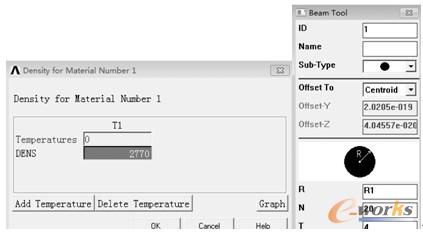
图14-4 材料密度定义面板图14-5 梁截面设置面板
(2)定义壳体截面
GUI:单击Main Menu→Preprocessor→Sections→Shell→Lay-up→Add/Edit,弹出壳体截面设置面板,如图14-6所示,按照图14-6进行设置,设置完毕后,单击“OK”按钮。
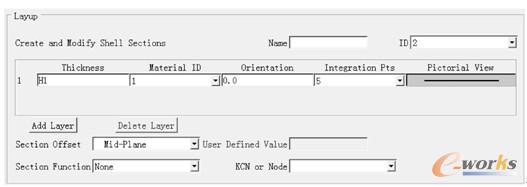
图14-6 壳体截面设置面板
6.建立模型
(1)定义关键点
GUI:单击Main Menu→Preprocessor→Modeling→Create→Keypoints→In Active CS,弹出的在激活坐标系中定义关键点面板,如图14-7所示,在面板中关键点号(Keypoint number)中输入1,在激活的坐标系中输入X=W3、Y=0、Z=W3,单击“Apply”按钮;继续输入关键点号为2,X=L-W3、Y=0、Z=W3,单击“Apply”按钮;继续输入关键点号为3,X=L-W3、Y=0、Z=W-W3,单击“Apply”按钮;继续输入关键点号为4,X=W3、Y=0、Z=W-W3,单击“Apply”按钮;继续输入关键点号为5,X=0、Y=H2、Z=0,单击“Apply”按钮;继续输入关键点号为6,X=W3、Y=H2、Z=0,单击“Apply”按钮;继续输入关键点号为7,X=L-W3、Y=H2、Z=0,单击“Apply”按钮;继续输入关键点号为8,X=L、Y=H2、Z=0,单击“Apply”按钮;继续输入关键点号为9,X=L、Y=H2、Z=W3,单击“Apply”按钮;继续输入关键点号为10,X=L、Y=H2、Z=W-W3,单击“Apply”按钮;续输入关键点号为11,X=L、Y=H2、Z=W,单击“Apply”按钮;继续输入关键点号为12,X=L-W3、Y=H2、Z=W,单击“Apply”按钮;继续输入关键点号为14,X=0、Y=H2、Z=W,单击“Apply”按钮;继续输入关键点号为15,X=0、Y=H2、Z=W-W3,单击“Apply”按钮;继续输入关键点号为16,X=0、Y=H2、Z=W3,单击“Apply”按钮;继续输入关键点号为17,X=W3、Y=H2、Z=W3,单击“Apply”按钮;继续输入关键点号为18,X=L-W3、Y=H2、Z=W,单击“Apply”按钮;继续输入关键点号为19,X=L-W3、Y=H2、Z=W-W3,单击“Apply”按钮;继续输入关键点号为20,X=W3、Y=H2、Z=W-W3,单击“OK”按钮。
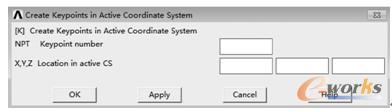
图14-7 定义关键点面板
(2)定义直线
GUI:单击Main Menu→Preprocessor→Modeling→Create→Lines→Lines→In Active Coord,弹出拾取对话框,拾取关键点1和17,单击“Apply”按钮;继续拾取关键点2和18,单击“Apply”按钮;继续拾取关键点3和19,单击“Apply”按钮;继续拾取关键点4和20,单击“OK”按钮。
(3)定义面
GUI:单击Main Menu→Preprocessor→Modeling→Create→Areas→Arbitrary→Through KPs,弹出如图14-8所示的拾取对话框,输入5,6,17,16,单击“Apply”按钮;继续输入7,8,9,18,单击“Apply”按钮;继续输入19,10,11,12,单击“Apply”按钮;继续输入15,20,13,14,单击“Apply”按钮;继续输入16,17,6,7,18,9,10,19,12,13,20,15,单击“OK”按钮。
(4)定义长方体
GUI:单击Main Menu→Preprocessor→Modeling→Create→Volumes→Block→By Dimensions,弹出如图14-9所示的通过尺寸创建长方体的设置面板,在面板中输入X1=L1、X2=L1+L3、Y1=H2、Y2=H2+H3、Z1=W-L3-W1、Z2=W-W1,单击“Apply”按钮;继续输入X1=L-L2-L4、X2=L-L2、Y1=H2、Y2=H2+H3、Z1=W-L4-W2、Z2=W-W2,单击“OK”按钮。

图14-8 拾取对话框图14-9 通过尺寸创建长方体的设置面板
7.网格划分
(1)打开网格划分工具
GUI:单击Main Menu→Preprocessor→Meshing→MeshTool。
(2)划分电路基板网格
1)设置网格属性
单击网格划分工具面板上的网格属性设置(Element Attributes)区域的“设置”(Set)按钮,弹出网格属性设置面板,如图14-10所示,按照图14-10进行设置,单击“OK”按钮。
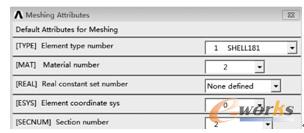
图14-10 网格属性设置面板
2)设置网格总体尺寸
选择网格划分工具面板中的尺寸控制子面板中的总体网格控制(Global)选项并单击“设置”(Set)按钮,如图14-11所示,弹出总体网格尺寸设置面板,如图14-12所示。
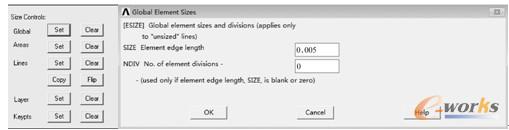
图14-11 网格划分工具面板中图14-12 总体网格尺寸设置面板尺寸控制子面板
该设置面板中存在两个控制选项,单元尺寸控制(Element edge length)和单元数量(No. of element divisions),在单元尺寸中输入0.005,单击“OK”按钮。